Pobranie Blu-ray spowoduje BDMV pliki, co nie jest powszechnym formatem dla wideo. BDMV wymaga specjalnych narzędzi do dostępu do jego zawartości, a niestety wbudowany odtwarzacz multimedialny na Twoim pulpicie nie ma takiej opcji. W tym przypadku artykuł przedstawi najlepsze odtwarzacze i sposób efektywnego otwierania plików BDMV w systemach Windows i Mac.
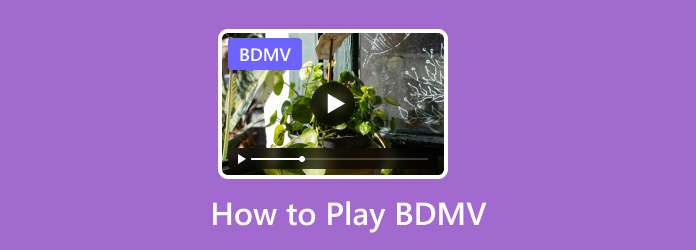
- Część 1. Czym jest plik BDMV
- Część 2. Jak grać w BDMV
- Część 3. Inne rozwiązanie do odtwarzania BDMV: Konwertuj BDMV do MP4
- Część 4. Często zadawane pytania dotyczące pliku BDMV
Część 1. Czym jest plik BDMV
BDMV to kontener, który obsługuje różne informacje związane z zawartością płyty Blu-ray. Jednak zamiast obsługiwać dane wideo lub audio, BDMV koncentruje się na metadanych, które opisują strukturę i zawartość płyty. Odgrywa więc kluczową rolę w przechowywaniu i organizowaniu zawartości, zgodności i nawigacji. Ponadto plik BDMV zwykle zawiera index.bdmv, który zawiera tytuły, oraz MovieObject.bdmv dla metadanych filmu na płycie Blu-ray.
Mimo to otwarcie pliku BDMV jest trudne, ponieważ nie zawiera on faktycznych danych wideo, co oznacza, że Odtwarzacz multimedialny Windows lub żaden odtwarzacz wideo nie może pobrać filmu. Będziesz potrzebować specjalnego oprogramowania innej firmy, które może uzyskać dostęp do folderu BDMV i jego struktury, aby odtworzyć rzeczywisty film.
Część 2. Jak grać w BDMV
Odtwarzacz Blu-ray
Najłatwiejszym sposobem otwierania plików BDMV w systemie Windows lub Mac jest użycie Odtwarzacz Blu-ray. Jest to profesjonalny odtwarzacz multimedialny obsługujący płyty Blu-ray, foldery i obrazy ISO do strumieniowania wysokiej jakości. To, co czyni go skutecznym w przypadku BDMV, to przyjazny dla użytkownika interfejs, wyposażony w elementy sterujące zapewniające płynne działanie. Ponadto ma on do zaoferowania specjalne funkcje, w tym wstawianie napisów, elastyczne zmienianie rozmiaru ekranu i wiele innych. Odtwarzacz Blu-ray nadaje się do odtwarzania filmów na płytach Blu-ray i plików BDMV w różnych regionach.
- Profesjonalne przesyłanie strumieniowe filmów Blu-ray w rozdzielczości 1080p i 4K.
- Utwórz niestandardową playlistę do ciągłego przesyłania strumieniowego.
- Obsługa popularnych formatów wideo, takich jak MP4, WMV, MOV itp.
- Wbudowane filtry umożliwiające zmianę jasności, kontrastu itp. obrazu wideo.
Darmowe pobieranie
Dla Windowsa
Bezpieczne pobieranie
Darmowe pobieranie
dla systemu macOS
Bezpieczne pobieranie
Krok 1. Po pobraniu i zainstalowaniu uruchom Blu-ray Player na swoim komputerze. Kliknij Otwórz pliki i wyszukaj plik BDMV, który chcesz odtworzyć.
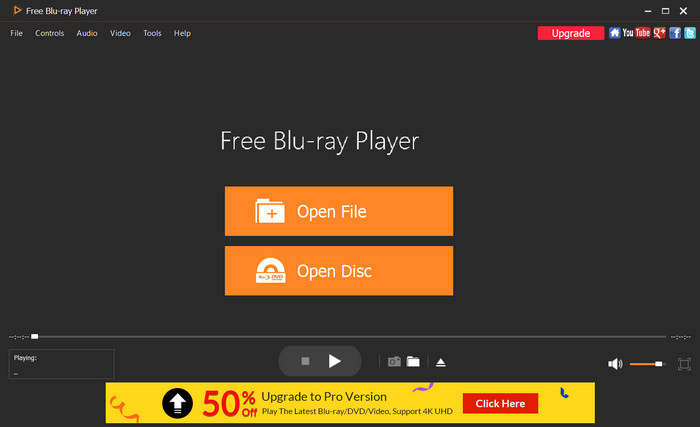
Krok 2. Naturalnie, wideo zostanie automatycznie odtworzone po kliknięciu. Zmień rozmiar ekranu lub dostosuj poziom głośności według własnego uznania.
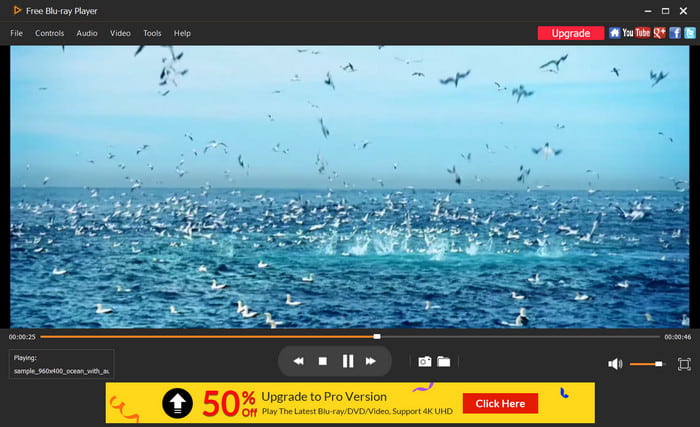
Krok 3. Dzięki Blu-ray Player możesz również dostosować kilka ustawień swojego wideo z górnego menu. Możesz zmienić ustawienia języka, dodać napisy i efekty.
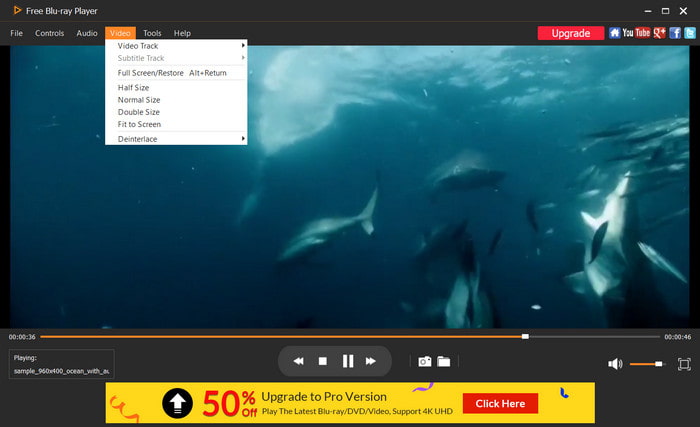
Blu-ray Player to rozwiązanie, którego szukasz, aby łatwo uzyskać dostęp do plików BDMV na swoim komputerze. Ciesz się łatwą nawigacją i odtwarzaniem wysokiej jakości na PC lub Mac.
VLC
Możliwe jest odtwarzanie BDMV na VLC. Jak zapewne wiesz, VLC jest jednym z najlepsze odtwarzacze wideo dla komputerów Mac, Windows i Linux. Zyskał popularność dzięki bezpłatnej usłudze, złożonym ustawieniom i dostępności. Oczywiście, szeroki zakres obsługiwanych typów plików to jedna z najlepszych funkcji, jakie może zaoferować, ponieważ obsługuje Blu-ray, DVD i popularne filmy, takie jak MKV, AVI, FLV i inne.
Plusy
- Odtwarzaj niemal wszystkie rodzaje plików wideo, audio i obrazów.
- Oprogramowanie typu open source, co oznacza, że można je modyfikować.
Cons
- Zbyt wiele zgłoszeń błędów podczas odtwarzania plików BDMV.
Krok 1. Pobierz VLC z oficjalnej strony i zainstaluj na swoim komputerze. Po wykonaniu tej czynności odwiedź http://vlc-bluray.whoknowsmy.name/ aby pobrać bazę danych kluczy i DYNAMICZNĄ BIBLIOTEKĘ AACS.
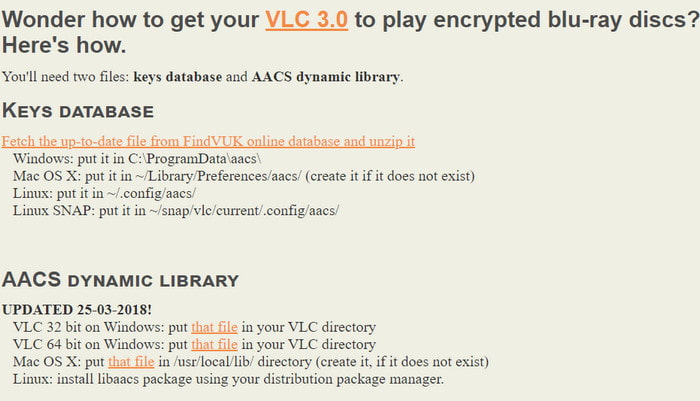
Krok 2. Będziesz musiał otworzyć C:Users\twoja nazwa użytkownika\AppData na komputerze i zaznacz opcję Pokaż ukryte pliki i foldery. Następnie utwórz nowy folder w Danych aplikacji i wklej pobrany plik klucza.
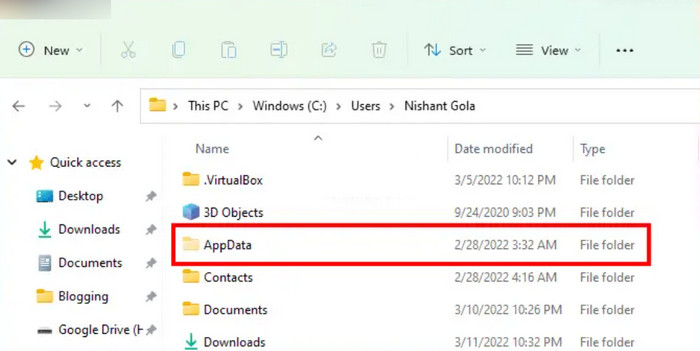
Krok 3. W programie VLC przejdź do menu Media i wybierz Otwórz plik opcja przesłania pliku BDMV. Gdy pojawi się okno podręczne, kliknij na Blu-ray opcja. Na koniec rozpocznie się odtwarzanie filmu.
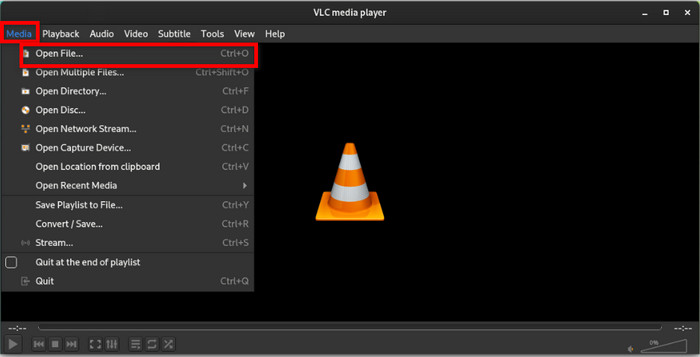
Ponieważ BDMV zazwyczaj nie przechowuje faktycznego wideo, VLC pomaga uzyskać do niego dostęp za pomocą określonej procedury. Jednak może nie odtwarzać wideo zgodnie z oczekiwaniami i możesz napotkać błędy w plikach BDMV.
Część 3. Inne rozwiązanie do odtwarzania BDMV: Konwertuj BDMV do MP4
W pewnym momencie korzystanie z odtwarzacza multimedialnego może nie być dla Ciebie odpowiednie, ale Najlepszy konwerter wideo powinno być rozwiązaniem dla BDMV. Dzięki temu oprogramowaniu na komputer możesz przekonwertować BDMV na MP4, MOV lub inne popularne formaty wideo, aby były kompatybilne z Twoim urządzeniem. Posiada technologię AI, co oznacza, że konwertuje filmy precyzyjnie, nie tracąc oryginalnej jakości. Co więcej, możesz skorzystać z okazji, aby zarządzać wyjściem, ponieważ konwerter pozwala Ci zmienić rozdzielczość, jakość, szybkość transmisji, FPS i inne ustawienia według potrzeb. Rzeczywiście, jest to najlepsze rozwiązanie do profesjonalnej konwersji i odtwarzania filmów.
- Wygodne przetwarzanie wsadowe bez opóźnień.
- Edytuj filmy za pomocą efektów, filtrów, przycinania, dzielenia itp.
- Obsługa formatów MP4, FLV, HEVC i setek innych.
- Wbudowany odtwarzacz wideo umożliwiający strumieniowe przesyłanie różnych filmów i tytułów.
Krok 1. Aby rozpocząć, pobierz i zainstaluj Video Converter Ultimate.
Darmowe pobieranie
Dla Windowsa
Bezpieczne pobieranie
Darmowe pobieranie
dla systemu macOS
Bezpieczne pobieranie
Po uruchomieniu oprogramowania kliknij Dodaj pliki przycisk, aby przesłać plik BDMV. Wykonaj tę samą procedurę, aby utworzyć przetwarzanie wsadowe.
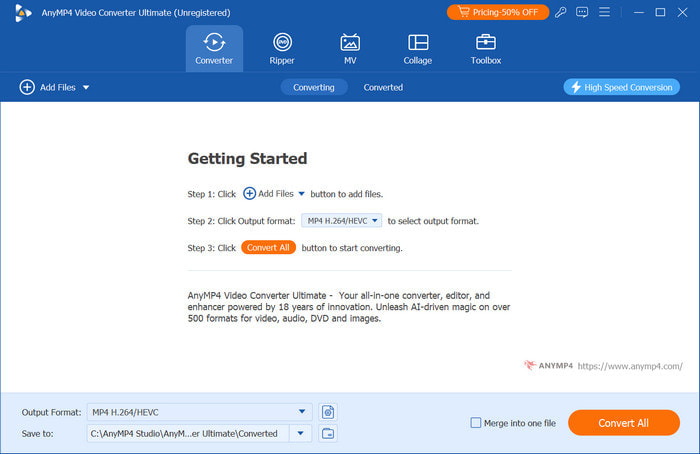
Krok 2. Następnie otwórz menu rozwijane Konwertuj na i przejdź do zakładki Wideo. Wybierz żądany format wyjściowy i ustawienie wstępne z nową rozdzielczością. Możesz również utworzyć nowe wyjście z menu Ustawienia, zmieniając rozdzielczość, szybkość transmisji, liczbę klatek na sekundę (FPS) itp.

Krok 3. Po skonfigurowaniu wyjścia przejdź do sekcji Zapisz do, aby wybrać folder, w którym chcesz zapisać przekonwertowane pliki. Na koniec kliknij Skonwertuj wszystko przycisk i odczekaj chwilę, aż zostanie to zrobione. Przekonwertowany plik BDMV jest teraz dostępny do odtwarzania.

Ponieważ niemal niemożliwe jest otwarcie danych wideo na BDMV, Video Converter Ultimate jest właściwym wyborem do konwersji. Dzięki zaawansowanemu algorytmowi konwersji i łatwemu procesowi, zawartość Blu-ray jest osiągalna na Twoim komputerze.
Część 4. Często zadawane pytania dotyczące pliku BDMV
-
Czy Jellyfin może zagrać w BDMV?
Technicznie rzecz biorąc, Jellyfin może odtwarzać pliki BDMV, ale pod pewnymi warunkami. Serwer multimedialny nie gwarantuje płynnego odtwarzania z BDMV i ma problem z identyfikacją odcinków i dodatków w pliku. Nadal jednak możesz użyć Jellyfin do remiksowania pliku i zwiększenia jego kompatybilności odtwarzania.
-
Jak utworzyć BDMV?
Przekonwertuj wideo do formatu odpowiedniego dla Blu-ray, takiego jak H.264 lub H.265. Następnie przekonwertuj pliki audio do formatu DTS-HD Master Audio lub Dolby TrueHD. Będziesz potrzebować profesjonalnego programu do tworzenia, aby utworzyć folder BDMV i oprogramowania do nagrywania, aby nagrać Blu-ray dysk. Po wykonaniu tej czynności włóż dysk do napędu optycznego i przejdź do katalogu głównego, w którym znajduje się plik BDMV.
-
Jaka jest struktura katalogów BDMV?
Jest to folder, który obsługuje główną zawartość płyty Blu-ray. W nim znajdziesz główne foldery, w tym STREAM, CLIPINF, PLAYLIST, AUXDATA itd. Będą tam również dodatkowe pliki, takie jak index.bdmv i MovieObject.bdmv dla tytułów i metadanych.
Podsumowanie
Zwykłe odtwarzacze multimedialne nie zapewniają łatwego dostępu BDMV pliki i potrzeba kilku procedur, aby odtworzyć ich zawartość. Jednak nauczyłeś się, jak prawidłowo otwierać pliki za pomocą dostępnych narzędzi, takich jak Blu-ray Player. Alternatywnie, Video Converter Ultimate pomaga przekonwertować BDMV na MP4, dzięki czemu możesz przesyłać strumieniowo wideo na swoim komputerze. Są to najlepsze rozwiązania do przesyłania strumieniowego, konwertowania, edytowania i modyfikowania wideo w systemach Windows i Mac.
Więcej od Blu-ray Mastera
- 10 najlepszych odtwarzaczy Blu-ray bez ograniczeń regionalnych: sprzęt i oprogramowanie
- 10 godnych zaufania tanich porównań i recenzji odtwarzaczy Blu-ray
- Przewodnik po platformach streamingowych: gdzie oglądać Tulsa King
- Gdzie obejrzeć Wybrani: Przewodnik po transmisji strumieniowej serialu
- Gdzie oglądać serial „Zmierzch”: 10 najlepszych opcji przesyłania strumieniowego
- Leawo Blu-ray Creator: zaktualizowany przegląd jego doskonałości

